ホームページ >ウェブフロントエンド >PS チュートリアル >ps で写真を編集して挿入する方法
ps で写真を編集して挿入する方法
- 藏色散人オリジナル
- 2019-08-24 13:34:4616495ブラウズ
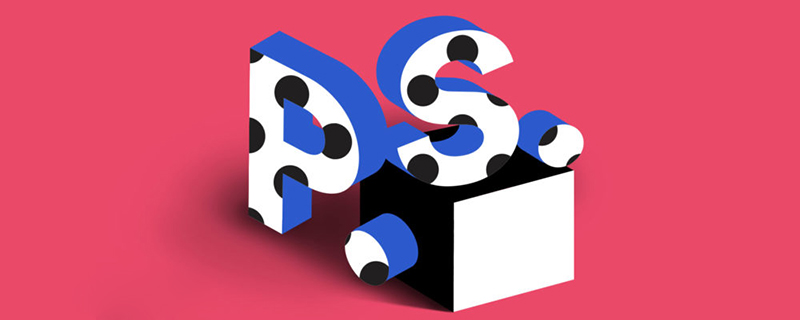
ps で画像を編集して挿入するにはどうすればよいですか?
まず、PS CS6 ソフトウェアを開き、[ファイル] メニューをクリックして、ポップアップ コマンドで [配置] を選択します。
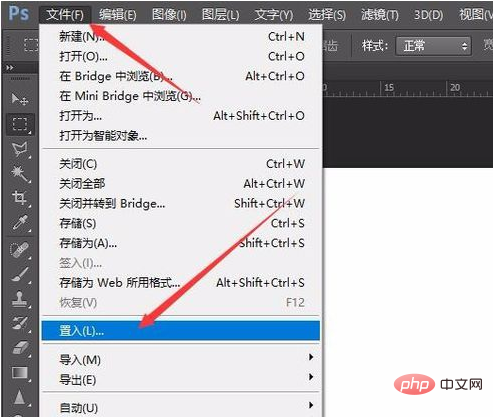
挿入ダイアログ ボックスが表示されるので、好みの画像を見つけて挿入ボタンをクリックし、文書に挿入します。
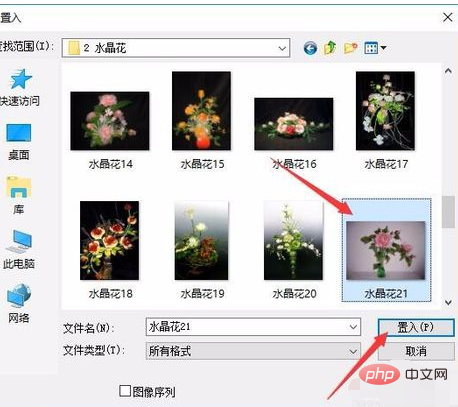
最初の 変更方法は、レイヤー パネルに配置された画像レイヤーを右クリックし、ポップアップ コマンドの [グリッド] で [ラスター] を選択することです。層。
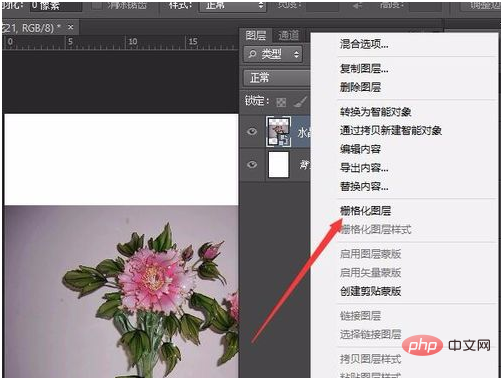
次に、消しゴムツールを選択し、最初の画像を塗りつぶして不要な部分を消去するなど、修正を加えることができます。ただし、この方法は後から変更することはできず、消去した内容は永久に失われます。
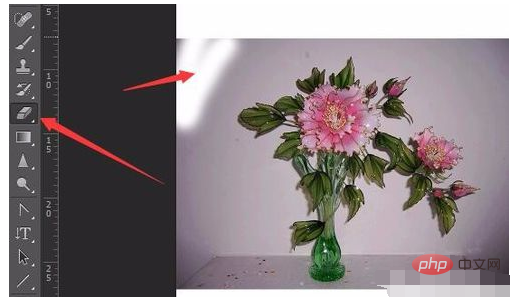
2 つ目の 方法は、Ctrl キーを押しながら、配置した図レイヤーをクリックし、ドキュメント内の図領域を選択することです。次に、レイヤーパネルの 3 番目のボタンをクリックしてマスクを追加します。写真が示すように。
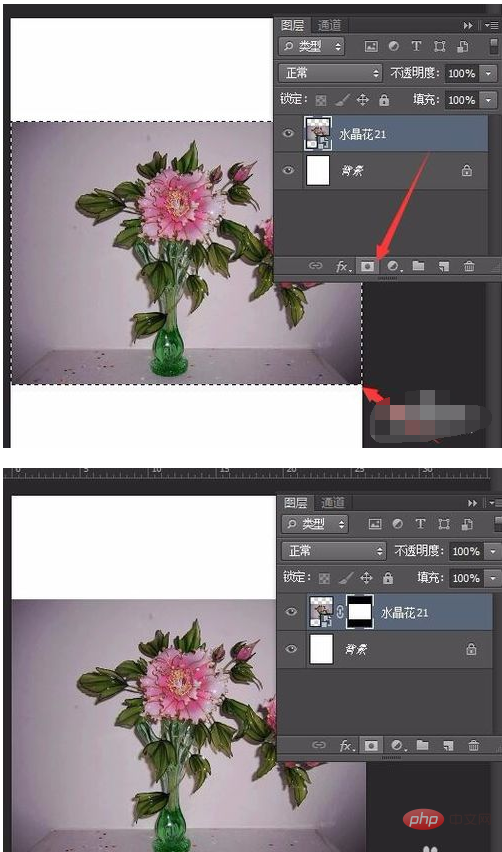
次にマスクを選択し、消しゴムツールを選択して画像を塗りつぶすと、塗りつぶされた領域がマスク内で黒くなり、マスクされていることがわかります。 . .この方法は後でいつでも変更でき、黒い領域を白く再ペイントするだけで、希望の画像領域が復元されます。
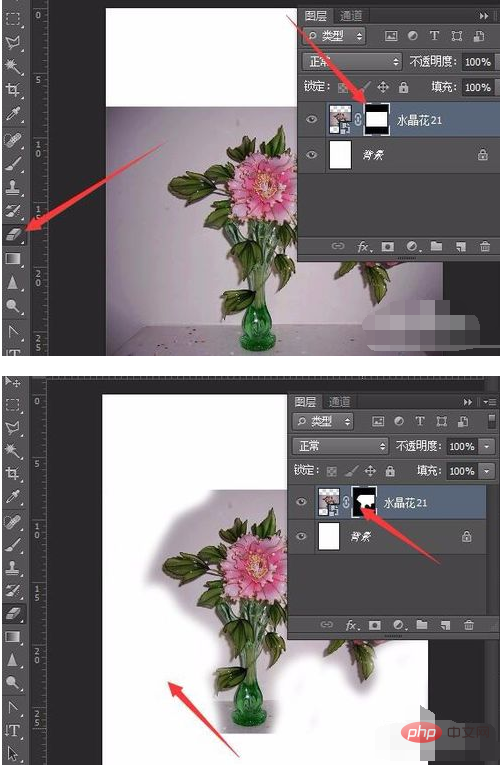
3 番目のタイプ は、画像サイズなどを調整するだけです。ショートカット キー Ctrl T を押して入力します。自由変形状態 以上です。
以上がps で写真を編集して挿入する方法の詳細内容です。詳細については、PHP 中国語 Web サイトの他の関連記事を参照してください。

